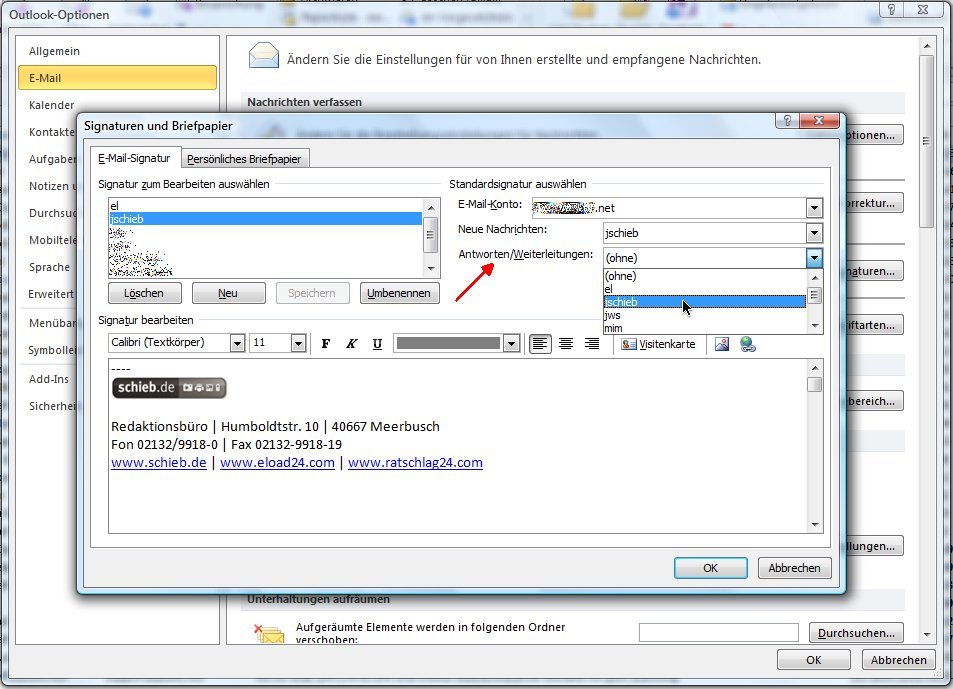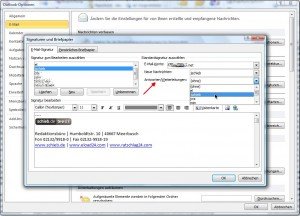Normalerweise fügt das E-Mail-Programm Microsoft Outlook die eigene Fußzeile, sprich Signatur, nur in neue E-Mail-Entwürfe ein. Beim Antworten und Weiterleiten bleibt sie außen vor. Sie möchten Ihre Signatur grundsätzlich in Mails einfügen, auch beim Antworten? Das können Sie auch so einstellen.
- Bei Outlook 2010 stellen Sie die automatische Signatur für Antworten wie folgt ein – andere Outlook-Versionen funktionieren ähnlich:
- Starten Sie Outlook. Sobald das Hauptfenster sichtbar ist, klicken Sie auf „Datei, Optionen“.
- Auf der linken Seite schalten Sie jetzt zum Bereich „E-Mail“.
- Rechts folgt ein Klick auf die Schaltfläche „Signaturen…“.
- Im Auswahlfeld „E-Mail-Konto“ wählen Sie das Konto aus, für das Ihre Änderung gelten soll.
- Darunter stellen Sie ein, welche Signatur für neue Nachrichten verwendet werden soll, und welche Signatur Sie beim Beantworten oder Weiterleiten einer E-Mail einfügen möchten.
- Ihre Auswahl bestätigen Sie, indem Sie auf „OK“ und „OK“ klicken.